Czytnik linii papilarnych Touch ID pojawił się wraz z nadejściem iPhone’a 5S. W nowszych modelach iPhone znajdziesz już Face ID, co nie oznacza, że Touch ID przeszło do lamusa. Dostępne jest, chociażby w nowych klawiaturach Magic Keyboard i iPhone SE 2022. Co robić, kiedy Touch ID przestanie działać?
W tym artykule dowiesz się:
Warto pamiętać, że Touch ID służy nie tylko do odblokowywania iPhone’a. Ten sposób autoryzacji jest wykorzystywany do weryfikacji płatności w App Store, płatności Apple Wallet, czy uwierzytelnienia konta w aplikacji mobilnej banków oraz PayPal.
W sytuacji, gdy czytnik linii papilarnych zastępuje dziesiątki haseł, dobrze zadbać o to, by był on jak najdłużej sprawny. Jeśli Touch ID nie działa, masz kilka możliwości naprawy.
Problem z tym, że Touch ID od iPhone 7 przypisane jest do płyty głównej urządzenia. Jego mechaniczne uszkodzenie może być trudne w naprawie (ale możliwe!).
Na szczęście, dużo problemów z Touch ID wynika z softu, lub nieprecyzyjnego odciśnięcia linii papilarnych. Od tego zaczniemy!
Problem z Touch ID – potencjalne przyczyny
Sterylnie czyste warunki to rzadkość w przypadku smartfonu. Po telefon sięgamy na ogół wykonując inne czynności – jedząc śniadanie, krzątając się po kuchni czy leżąc na plaży.
Okoliczności te sprzyjają niszczeniu się sensora Touch ID – ubrudzony, lepiący się czytnik nie ma możliwości skutecznie odebrać sygnału w postaci linii papilarnych palca.
- Zacznij od fizycznego wyczyszczenia Touch ID i pamiętaj, żeby raz na jakiś czas przecierać sensor lekko zwilżoną miękką chusteczką.
Oczyszczenie czytnika nic nie dało? Spokojnie. Czasami zdarza się, że czytnik ID nie działa prawidłowo z powodu wadliwej konfiguracji. W takiej sytuacji należy po prostu ponownie skalibrować odcisk palca.
Touch ID – ponowna konfiguracja
Jeśli Touch ID reaguje na przyłożenie palca, ale nie weryfikuje odcisku palca, zacznij od ponownej konfiguracji.
1. Otwórz aplikację Ustawienia > Touch ID i kod.
2.Wpisz swój kod dostępu do telefonu, gdy system o to poprosi.
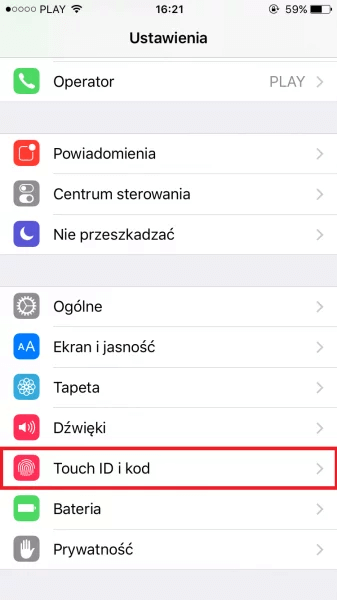
3.Kliknij zakładkę z niedziałającym odciskiem palca i usuń wzór odcisku.

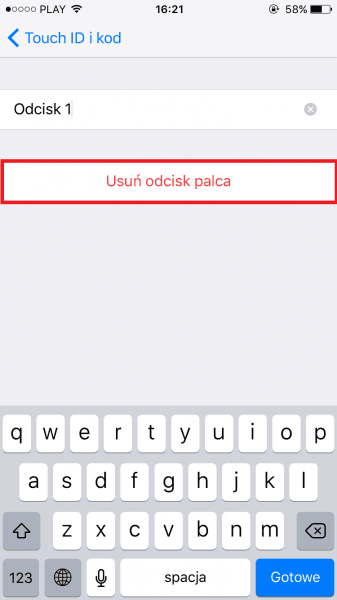
4.Aby rozpocząć ponowną kalibrację usuniętego odcisku > Dodaj odcisk palca.
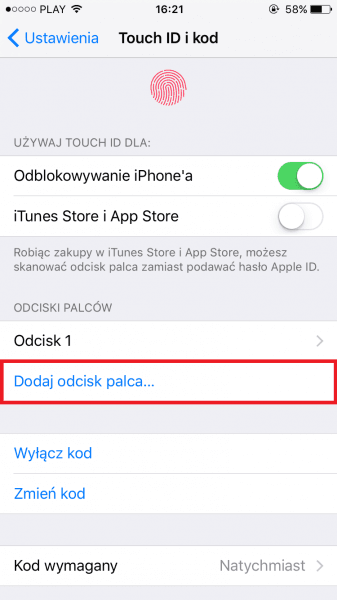
5.Połóż swój palec na czytniku Touch ID i, podobnie jak przy aktywacji sensora, kładź palec w różnych pozycjach – lekko uniesiony, pochylony w prawo, opuszczony delikatnie w lewo itd.
Kalibruj do czasu, gdy ikona odcisku palca nie pokryje się całkowicie kolorem różowym.
6.Gdy system poprosi Cię o poprawienie chwytu, połóż swój palec bokiem i dotknij sensora koniuszkami palca do czasu całkowitego zamalowania ikony na różowo. Ważne: kalibrację rozpocznij od pozycji, w jakiej będziesz odblokowywać telefon.

7.Kliknij niebieski napis Dalej. Twój czytnik Touch ID jest gotowy i już teraz możesz z niego korzystać!
Na koniec: zablokuj ekran swojego iPhone’a i sprawdź, czy czytnik Touch ID działa tak, jak powinien.
Wskazówka na przyszłość: jeśli zamierzasz skalibrować kilka palców, koniecznie podpisz je odpowiednią etykietą („kciuk prawy”, „wskazujący lewy”). Nie wiesz, która zakładka odnosi się do niedziałającego odcisku? Połóż palec na sensorze Touch ID, a konkretna pozycja podświetli się delikatnie na szaro.
Czytnik Touch ID dalej nie działa?
Jeżeli pomimo ponownej kalibracji, czytnik dalej nie działa, tak jak powinien, być może inne czynniki mają wpływ na wadliwe zachowanie:
- Ponownie przeczyść sensor ściereczką (najlepiej z mikrofibry), aby usunąć tłuste odciski.
- Spróbuj skalibrować inny palec – być może używany przez Ciebie palec nie ma zbyt wyrazistych odcisków lub też linie papilarne są zniekształcone (np. wskutek rozcięcia na skórze).
- Wykonaj twardy reset telefonu, a następnie przywróć go do ustawień fabrycznych.
Modele iPhone z Touch ID
Modele iPhone od iPhone X posiadają Face ID, czyli autoryzację przez użycie przedniej kamery. Apple całkowicie nie wycofało się w pełni z Touch ID – wiedząc, że jest rzesza konserwatywnych użytkowników, którzy wolą przycisk Home Button i nie chcą logować się za pomocą zdjęcia twarzy.
Najnowszym modelem iPhone z Touch ID jest wypuszczony na rynek w 2022 roku iPhone SE (3. generacja).
Lista modeli iPhone z Touch ID:
- iPhone SE (2022)
- iPhone SE (2020)
- iPhone SE (2016)
- iPhone 8 Plus
- iPhone 8
- iPhone 7 Plus
- iPhone 7
- iPhone 6s Plus
- iPhone 6s
- iPhone 6 Plus
- iPhone 6
- iPhone 5s
Touch ID nie działa na iPad lub Mac
Touch ID wykorzystywane jest do autoryzacji także na wybranych modelach iPad oraz komputerach Mac. W przypadku tych drugich pewnie pamiętasz jeszcze owiany złą sławą Touch Bar (dotykowy pasek w MacBookach zastępujący guziki funkcyjne). To właśnie z premierą Touch Bar pojawiło się Touch ID w komputerach Mac.
- Jeśli Touch ID nie działa na iPad, wykonaj wszystkie powyższe kroki, jak dla iPhone.
Touch ID nie działa na Mac
Kilka sposobów, na uruchomienie Touch ID na Mac, a na samym dole informacje dotyczące Touch ID w klawiaturze Magic Keyboard.
- Upewnij się, że masz najnowszą wersję systemu macOS.
- Twój palec powinien całkowicie zakrywać czujnik Touch ID. Podczas skanowania Touch ID nie należy stukać zbyt szybko ani poruszać palcem.
- Wybierz menu Apple > Preferencje systemowe, kliknij Użytkownicy i grupy, a następnie kliknij kłódkę, aby wprowadzić zmiany. Kliknij Opcje logowania, a następnie upewnij się, że opcja Automatyczne logowanie jest wyłączona.
- Wybierz menu Apple > Preferencje systemowe, kliknij Touch ID, a następnie upewnij się, że opcja „Odblokowywanie komputera Mac” lub „iTunes Store, App Store i Apple Books” jest włączona oraz że dodano co najmniej jeden odcisk palca.
- Spróbuj dodać inny odcisk palca.
- Uruchom ponownie komputer Mac.
W najnowszych komputerach Mac wykorzystywane są klawiatury Magic Keyboard z Touch ID.
Jeśli Touch ID na klawiaturze nie działa: wyłącz i włącz klawiaturę, a następnie podłącz ją do komputera Mac za pomocą kabla USB-Lightning. Po wyłączeniu i włączeniu Magic Keyboard Touch ID może być niedostępny przez maksymalnie 10 sekund.
Touch ID nadal nie działa. Co zrobić?
Jeżeli czytnik Touch ID w iPhone w dalszym ciągu nie działa, to znak, że nieunikniona będzie zewnętrzna pomoc. Bardzo często zdarza się, że czytnik Touch ID po długotrwałej eksploatacji traci sprawność, co kwalifikuje go do natychmiastowej wymiany.
Przed dokonaniem wymiany warto mieć pewność, że usterka wynika z faktycznego uszkodzenia elementu. W trakcie wyboru odpowiedniego serwisu polecamy zwrócić uwagę nie tylko na doświadczenie i specjalizacje w naprawach Apple, ale także diagnozę przed naprawą.
Naprawa Touch ID
W przypadku modeli iPhone’ów, zaczynając od modelu 7, czytnik linii papilarnych nie jest przyciskiem fizycznym, lecz wirtualnym.
Oznacza to, że jest unikalnie przypisany do płyty głównej. Takie rozwiązanie techniczne uniemożliwia przywrócenia funkcji czytnika odcisku palca jak i klawisza Początek jedynie poprzez wymianę.
Nie oznacza to jednak, że nie istnieje żadne rozwiązanie tego problemu. Naprawa Touch ID w iPhone 7 i nowszych może odbyć się na trzy sposoby:
- Przywrócenie pełnej funkcjonalności (montaż nowego przycisku Touch ID i jego programowanie). W tym wypadku czas naprawy wyniesie około dwóch tygodni.
- Przywrócenie funkcji Touch ID (w przypadku braku uszkodzeń mechanicznych takich jak uszkodzenie taśmy, zalanie lub pęknięcie przycisku). W takiej sytuacji czas naprawy może wynieść około 5 dni.
- Przywrócenie funkcji Touch ID przy pomocy specjalnej protezy.
Czytnik Touch ID nie działa… potrzebujesz pomocy?
Pamiętaj, że możesz również skorzystać z naprawy wysyłkowej. Jest to udogodnienie dla osób, które nie mają czasu dostarczyć niewłączającego się iPhone do Serwisu. Wystarczy wypełnić formularz, a my zamówimy darmowego kuriera.
Masz przygody z Touch ID, np. po aktualizacji systemu, lub zalaniu wodą? Podziel się swoją historią w komentarzach!


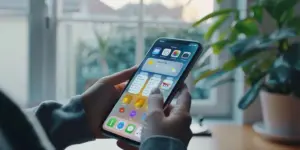







U mnie przestało działać po aktualizacji iPhone 5s z iOS 8.4 do iOS 10.0.2:(
U mnie dokładnie to samo Iphone 5s po ostatniej aktualizacji pojawił się komunikat że czytnik nie jest kompatybilny z tym Iphonem. Być może w następnej to naprawią??
Mama tak samo, ale działałao przez pierwszy tydzień po aktualizacji 🙁
Dokładnie ten sam problem, iPhone 5S z iOS 10.0.0 było wszystko ok, po aktualizacji do 10.0.2 się zesrało… Touch ID nie reaguje!
Pomijając fakt, że iPhone UNLOCK zmienił się na gorsze (sam się odblokowuje w kieszeni i odzywa się Siri) i podczas restartu (HOME+POWER) pokazuje się BLUESCREEN, stwierdzam że Apple schodzi na psy!!! Do iOS 7 wszystko działało pięknie, a teraz to porażka. Zawieszanie się i utrata zasięgu staje się codziennością, gdzie przeciętny HUAWEI DualSIM potrafi działać bez zawiasu przez kilka tygodni.
Mój czytnik działami mnie super, za to u mojej córci (10 lat) dostała iPhona 6 pod choinkę i tam neo działa czytnik mało nie chce palucha jej zeskanować.
Dalej nie działa, pomimo zastosowania naszych porad? Prawdopodobnie problem może wynikać z ubrudzonego czytnika, jeśli nie, to warto wykonać twardy reset (przytrzymać home i wyłącznik przez 10s).